製品比較 IronPDFとGrapeCity PDF Viewerの比較 Curtis Chau 更新日:8月 20, 2025 Download IronPDF NuGet Download テキストの検索と置換 テキストと画像のスタンプ Start Free Trial Copy for LLMs Copy for LLMs Copy page as Markdown for LLMs Open in ChatGPT Ask ChatGPT about this page Open in Gemini Ask Gemini about this page Open in Grok Ask Grok about this page Open in Perplexity Ask Perplexity about this page Share Share on Facebook Share on X (Twitter) Share on LinkedIn Copy URL Email article このアーティクルでは、2つの.NET PDFライブラリをレビューします: ## IronPDFのインストール IronPDF は、コードを数行入力するだけでPDFドキュメントを作成、読み込み、操作するための.NETライブラリです。 以下のアーティクルでは、IronPDFを使用してPDFファイルを作成する方法を示します。 内容は、Visual StudioやC#の基本を理解していること、HTMLの実用知識を持っていることを前提としています。 アプリケーションの作成、コンパイル、実行にはVisual Studioを使用し、ロジックとコードの記述にはC#を使用し、PDFファイルのフォーマットにはHTMLを使用します。IronPDFライブラリは.NET Core、.NET 5、Framework、Standardを完全にサポートしています。 C#では数行のコードでPDFファイルを作成できます。 これは、C#とHTMLの基本知識を持っていれば簡単なタスクです。 IronPDFについてもっと知るには、彼らのIronPDFの公式機能サイトを訪問してください。 IronPDF IronPDFのインストール IronPDF ソリューションを開発するには、NuGetパッケージIronPDFをインストールする必要があります。 メニューバーから直接「プロジェクト」をクリックします。 ドロップダウンリストが表示されます。 ドロップダウンメニューから「NuGetパッケージの管理」を選択します。 このようなウィンドウが表示されます: class="content-img-align-center"> <p> class="content__image-caption"></p> 「参照」タブを選択すると、このようなウィンドウが表示されます: class="content-img-align-center"> class="content__image-caption"> 検索ボックスに「IronPdf」と入力し、「Enter」を押します。結果としてこのようなウィンドウが表示されます: class="content-img-align-center"> <p> class="content__image-caption"></p> IronPDFを選択します: class="content-img-align-center"> class="content__image-caption">How To Create PDF File In C# By Ironpdfile 「インストール」ボタンを選択します。 インストールが成功すると、このようなウィンドウが表示されます: class="content-img-align-center"> class="content__image-caption"> 「OK」ボタンを押すと、準備完了です。 PDFの作成 ファイルの先頭にIronPdf名前空間を追加します。 実際の作業はこのポイントから始まります。 構築されたPDFドキュメントを保存するためのファイルパスが必要です。 これを達成するために、SaveFileDialogを使用し、ユーザーにファイル名とファイルパスを選んでもらいます。 SaveFileDialogはPDFドキュメントを構築したい場所のフォルダとファイル名を選択できるファイルダイアログを開くはずです。 初期ディレクトリはDドライブに設定されていますが、任意の場所に設定することができます。 PDFファイルのみを扱っているため、デフォルト拡張子もPDFファイルに設定されています。 「if」条件内に、PDFファイルを作成する実際のコードが挿入されます。 これで、わずか2行のコードでPDFファイルを生成できるようになりました。 using IronPdf; using IronPdf; Imports IronPdf $vbLabelText $csharpLabel PdfTextはPDFドキュメントに書かれるテキストを含むリッチテキストボックスの名前です。 ファイル名は、SaveFileDialogメソッドで選択したファイルパスと名前です。 ## PDFの読み取り private void Save_Click(object sender, EventArgs e) { // Code to Select the folder and save the file. SaveFileDialog saveFileDialog1 = new SaveFileDialog(); saveFileDialog1.InitialDirectory = @"D:\"; saveFileDialog1.Title = "Save Pdf File"; saveFileDialog1.DefaultExt = "pdf"; saveFileDialog1.Filter = "Pdf files (*.pdf)|*.pdf|All files (*.*)|*.*"; saveFileDialog1.FilterIndex = 2; saveFileDialog1.RestoreDirectory = true; if (saveFileDialog1.ShowDialog() == DialogResult.OK) { string filename = saveFileDialog1.FileName; // actual code that will create Pdf files var HtmlLine = new HtmlToPdf(); HtmlLine.RenderHtmlAsPdf(PdfText.Text).SaveAs(filename); // MessageBox to display that file save MessageBox.Show("File Saved Successfully!"); } } private void Save_Click(object sender, EventArgs e) { // Code to Select the folder and save the file. SaveFileDialog saveFileDialog1 = new SaveFileDialog(); saveFileDialog1.InitialDirectory = @"D:\"; saveFileDialog1.Title = "Save Pdf File"; saveFileDialog1.DefaultExt = "pdf"; saveFileDialog1.Filter = "Pdf files (*.pdf)|*.pdf|All files (*.*)|*.*"; saveFileDialog1.FilterIndex = 2; saveFileDialog1.RestoreDirectory = true; if (saveFileDialog1.ShowDialog() == DialogResult.OK) { string filename = saveFileDialog1.FileName; // actual code that will create Pdf files var HtmlLine = new HtmlToPdf(); HtmlLine.RenderHtmlAsPdf(PdfText.Text).SaveAs(filename); // MessageBox to display that file save MessageBox.Show("File Saved Successfully!"); } } Private Sub Save_Click(ByVal sender As Object, ByVal e As EventArgs) ' Code to Select the folder and save the file. Dim saveFileDialog1 As New SaveFileDialog() saveFileDialog1.InitialDirectory = "D:\" saveFileDialog1.Title = "Save Pdf File" saveFileDialog1.DefaultExt = "pdf" saveFileDialog1.Filter = "Pdf files (*.pdf)|*.pdf|All files (*.*)|*.*" saveFileDialog1.FilterIndex = 2 saveFileDialog1.RestoreDirectory = True If saveFileDialog1.ShowDialog() = DialogResult.OK Then Dim filename As String = saveFileDialog1.FileName ' actual code that will create Pdf files Dim HtmlLine = New HtmlToPdf() HtmlLine.RenderHtmlAsPdf(PdfText.Text).SaveAs(filename) ' MessageBox to display that file save MessageBox.Show("File Saved Successfully!") End If End Sub $vbLabelText $csharpLabel PDFファイルを読み取るコードは複雑で書いたり理解したりするのが難しいかもしれないと思うかもしれませんが、心配しないでください。IronPDFがそれを簡単にしました。 このプロセスはたった2行のコードで実現できます! ファイルの先頭でIronPdfライブラリをインポートするための次のコードを追加します。 関数内に次のコードを書きます。 これにより、データソースからドキュメントビュアーへすべての情報が抽出されます。 すべてのレポートコンポーネントがデータソースとしてそのデータを使用します。 ## GrapeCity PDFの特徴 GrapeCity Documentsは、すべての一般的なドキュメント形式に対応したユニバーサルドキュメント、エディタ、リーダーソリューションを提供するクロスプラットフォームドキュメント管理システムです。 Adobe Acrobatのような追加プログラムが不要であるため、.NET Standard 2.0が提供する豊富なライブラリを使用してPDFファイルを読み取り、生成し、変更し、保存することができます。 このライブラリには開発者がPDFファイルを構築するために、高度なフォントサポート、画像、グラフィック、バーコード、コメント、アウトライン、スタンプ、透かしなどさまざまな機能が備わっています。 PDFの操作 using IronPdf; using System; using System.Windows.Forms; using IronPdf; using System; using System.Windows.Forms; Imports IronPdf Imports System Imports System.Windows.Forms $vbLabelText $csharpLabel .NET Standardアプリケーションでは、GrapeCityPDFを使用して基本または複雑なビジネス要件を持つPDFドキュメントを生成できます。 private void Read_Click(object sender, EventArgs e) { PdfDocument PDF = PdfDocument.FromFile(FilePath.Text); FileContent.Text = PDF.ExtractAllText(); } private void Read_Click(object sender, EventArgs e) { PdfDocument PDF = PdfDocument.FromFile(FilePath.Text); FileContent.Text = PDF.ExtractAllText(); } Private Sub Read_Click(ByVal sender As Object, ByVal e As EventArgs) Dim PDF As PdfDocument = PdfDocument.FromFile(FilePath.Text) FileContent.Text = PDF.ExtractAllText() End Sub $vbLabelText $csharpLabel さらに、PDFを任意のソースから読み込み、変更、保存することができます。 ### PDFを画像として保存 GrapeCityPDFを使用すれば、画質を損なうことなくPDFを画像として保存することができます。 さらに、この機能はわずか数行のコードで実装できます。 ### PDFビュアー GrapeCity Documents PDF Viewerは、PDFファイルを表示するための軽量なプログラムベースのクライアントサイドビュアーです。 通常のPDF機能の多くがサポートされています。 豊富な機能 GrapeCityPDFライブラリには、テキスト、グラフィックス、画像、注釈、アウトラインなどの情報を含む複雑なPDFドキュメントを作成するための多くの機能が備わっています。 インストール GrapeCityをインストールするには2つの方法があります。 1. 現行のサンプルソースをダウンロードするためのzippedソースファイルをダウンロードボタンを選択します。 ダウンロードしたジップからファイルを直接コンピューター上のディレクトリに抽出します。 そのディレクトリに移動します。 4. run.cmdバッチファイルを実行します。これによりサンプルソースがビルドされます。 SupportApiサービスを開始し、既定のブラウザで http://localhost:3003 URLを開きます。 詳しくはダウンロードしたzipに含まれているreadme.MDをご覧ください。 WinForms Editionのインストール 以下のトピックは、WinForms Editionをインストールする手順について説明します。 以下の手順はWinForms Editionをインストールするための指示を提供します: GrapeCityのComponentOneから最新のWinForms EditionをインストールするためのC1ControlPanelをダウンロードします。 ComponentOneC1ControlPanel.exeを使用してControlPanelを開きます。 実行中のVisual Studioのインスタンスは閉じる必要があります。 * 既存のユーザーは登録済みのメールアドレスとパスワードを使用してログインできます。 新しいユーザーの場合: Component Oneに登録し、必要なフィールドに入力してアカウントを作成します。 確認がメールアドレスに送信されます。 * 確認リンクを訪問してメールアドレスを有効化します。 Download the C1ControlPanel from GrapeCity's ComponentOne to install the latest edition of WinForms. WinForms Editionタイルで、インストールを選択します。 すべてのエディションをインストールするには、すべてのエディションのチェックボックスにチェックを入れます。 もっと見るボタンを選択して、エディションの詳細を学んでください。 class="content-img-align-center"> 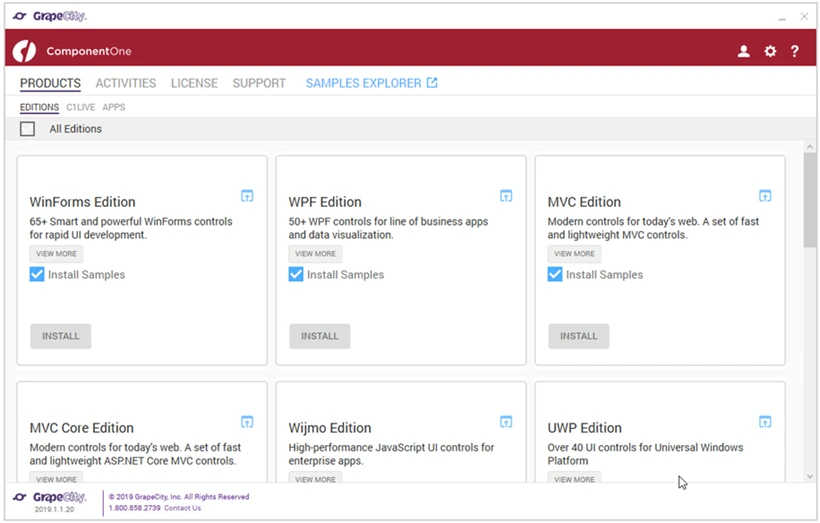 class="content__image-caption"> インストールをクリックすると、ライセンス契約をレビューするよう求めるライセンス契約ページが表示され、ライセンス契約を承諾ボタンをクリックします。 ライセンス契約を承諾すると、次のページが表示され、設定とディレクトリパス変更ボタンがあります。 設定の承諾プロンプトを選択して、ディレクトリパスを確認し、インストールプロセスを開始します。 class="content-img-align-center"> 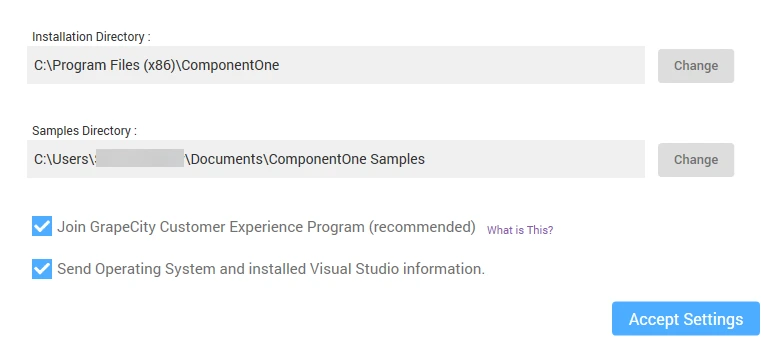 class="content__image-caption"> インストーラーはコントロールをインストールし、その進捗状況が表示されます。 この画面が表示されている間はインストールプロセスをキャンセルすることはできません。 * コントロールがインストールされると、「インストール成功」画面が表示されます。 現在インストールされているバージョンは、それぞれのエディションに表示されます。 class="content-img-align-center"> 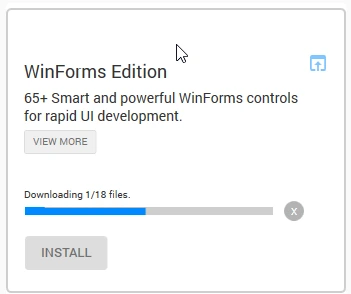 class="content__image-caption"> class="content-img-align-center"> 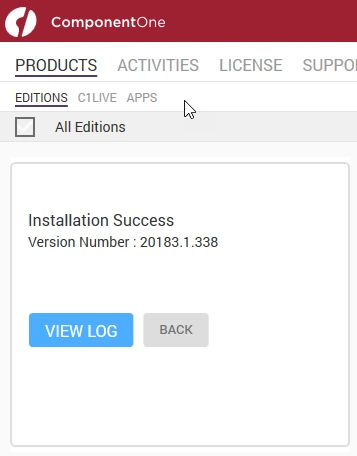 class="content__image-caption"> #### PDFの作成 GrapeCityPDFはPDF用の高度なライブラリではありません。IronPDFと比較すると機能が限られています。 ## IronPDFのライセンスモデルと価格設定 **30日間返金保証**:ライセンスを購入すると、30日間の返金保証が付いています。 ライセンスがあなたのニーズに適していない場合、IronPDFは30日以内に全額返金いたします。 **簡単な統合**:IronPDFの統合は、動作するプロジェクトと環境と共にシームレスなプロセスです。コード1行で完了します。 ## IronPDFのライセンスモデルと価格設定 **30日間返金保証**:ライセンスを購入すると、30日間の返金保証が付いています。 これは、NuGetパッケージメソッドを使用して統合する場合にも、オンラインで直接ダウンロードして環境に統合する場合にも達成できます。 ライセンスがあなたのニーズに適していない場合、IronPDFは30日以内に全額返金いたします。 **簡単な統合**:IronPDFの統合は、動作するプロジェクトと環境と共にシームレスなプロセスです。コード1行で完了します。 永続的ライセンス:すべてのライセンスは一度だけ購入され、更新は不要です。 ##「if」条件内に、PDFファイルを作成する実際のコードが挿入されます。 ```csharp using System; using System.IO; using System.Drawing; using System.Text; using GrapeCity.Documents.Text; using GrapeCity.Documents.Common; using GrapeCity.Documents.Drawing; using GrapeCity.Documents.Pdf; using GrapeCity.Documents.Pdf.Structure; using GrapeCity.Documents.Pdf.MarkedContent; using GrapeCity.Documents.Pdf.Graphics; using GrapeCity.Documents.Pdf.Annotations; using GCTEXT = GrapeCity.Documents.Text; using GCDRAW = GrapeCity.Documents.Drawing; namespace GcPdfWeb.Samples.Basics { // This sample shows how to create a PDF/A-3u compliant document. public class PdfA { public void CreatePDF(Stream stream) { var doc = new GcPdfDocument(); var date = new DateTime(1961, 4, 12, 6, 7, 0, DateTimeKind.Utc); // Mark the document as PDF/A-3u conformant: doc.ConformanceLevel = PdfAConformanceLevel.PdfA3u; var fnt = GCTEXT.Font.FromFile(Path.Combine("Resources", "Fonts", "arial.ttf")); var gap = 36; // PDF/A-3a requires all content to be tagged so create and populate StructElement when rendering: StructElement sePart = new StructElement("Part"); doc.StructTreeRoot.Children.Add(sePart); TextLayout tl = null; // Add 3 pages with sample content tagged according to PDF/A rules: for (int pageNo = 1; pageNo <= 3; ++pageNo) { // add page var page = doc.Pages.Add(); var g = page.Graphics; float y = 72; if (doc.Pages.Count == 1) { // Create paragraph element: var seParagraph = new StructElement("P") { DefaultPage = page }; // Add it to Part element: sePart.Children.Add(seParagraph); tl = g.CreateTextLayout(); tl.MarginAll = 72; tl.MaxWidth = page.Size.Width; tl.DefaultFormat.Font = fnt; tl.DefaultFormat.FontBold = true; tl.DefaultFormat.FontSize = 20; tl.Append("PDF/A-3A Document"); // PerformLayout is done automatically in a new TextLayout or after a Clear(): //tl.PerformLayout(true); // Draw TextLayout within tagged content: g.BeginMarkedContent(new TagMcid("P", 0)); g.DrawTextLayout(tl, PointF.Empty); g.EndMarkedContent(); y = tl.ContentRectangle.Bottom + gap; seParagraph.ContentItems.Add(new McidContentItemLink(0)); } // Add some sample paragraphs tagged according to PDF/A rules: for (int i = 1; i <= 3; ++i) { // Create paragraph element: var seParagraph = new StructElement("P") { DefaultPage = page }; // Add it to Part element: sePart.Children.Add(seParagraph); var sb = new StringBuilder(); sb.Append(string.Format("Paragraph {0} on page {1}: ", i, pageNo)); sb.Append(Common.Util.LoremIpsum(1, 2, 4, 5, 10)); var para = sb.ToString(); tl.Clear(); tl.DefaultFormat.FontSize = 14; tl.DefaultFormat.FontBold = false; tl.MarginTop = y; tl.Append(para); // Draw TextLayout within tagged content: g.BeginMarkedContent(new TagMcid("P", i)); g.DrawTextLayout(tl, PointF.Empty); g.EndMarkedContent(); y += tl.ContentHeight + gap; // Add content item to paragraph StructElement: seParagraph.ContentItems.Add(new McidContentItemLink(i)); // PDF/A-3 allows embedding files into document, but they should be associated with some document element // add embedded file associated with seParagraph: var ef1 = EmbeddedFileStream.FromBytes(doc, Encoding.UTF8.GetBytes(para)); // ModificationDate and MimeType should be specified in case of PDF/A: ef1.ModificationDate = date; ef1.MimeType = "text/plain"; var fn = string.Format("Page{0}_Paragraph{1}.txt", pageNo, i); var fs1 = FileSpecification.FromEmbeddedStream(fn, ef1); // UnicodeFile.FileName should be specified for PDF/A compliance: fs1.UnicodeFile.FileName = fs1.File.FileName; // Relationship should be specified in case of PDF/A: fs1.Relationship = AFRelationship.Unspecified; doc.EmbeddedFiles.Add(fn, fs1); seParagraph.AssociatedFiles.Add(fs1); } } // PDF/A-3 allows transparency drawing in PDF file, add some: var gpage = doc.Pages [0].Graphics; gpage.FillRectangle(new RectangleF(20, 20, 200, 200), Color.FromArgb(40, Color.Red)); // PDF/A-3 allows using FormXObjects, add one with transparency: var r = new RectangleF(0, 0, 144, 72); var fxo = new FormXObject(doc, r); var gfxo = fxo.Graphics; gfxo.FillRectangle(r, Color.FromArgb(40, Color.Violet)); TextFormat tf = new TextFormat() { Font = fnt, FontSize = 16, ForeColor = Color.FromArgb(100, Color.Black), }; gfxo.DrawString("FormXObject", tf, r, TextAlignment.Center, ParagraphAlignment.Center); gfxo.DrawRectangle(r, Color.Blue, 3); gpage.DrawForm(fxo, new RectangleF(300, 250, r.Width, r.Height), null, ImageAlign.ScaleImage); // PDF/A-3 allows using embedded files, but each embedded file must be associated with a document's element: EmbeddedFileStream ef = EmbeddedFileStream.FromFile(doc, Path.Combine("Resources", "WordDocs", "ProcurementLetter.docx")); // ModificationDate and MimeType should be specified for EmbeddedFile in PDF/A: ef.ModificationDate = date; ef.MimeType = "application/msword"; var fs = FileSpecification.FromEmbeddedFile(ef); fs.UnicodeFile.FileName = fs.File.FileName; fs.Relationship = AFRelationship.Unspecified; doc.EmbeddedFiles.Add("ProcurementLetter.docx", fs); // Associate embedded file with the document: doc.AssociatedFiles.Add(fs); // Add an attachment associated with an annotation: var sa = new StampAnnotation() { UserName = "Minerva", Font = fnt, Rect = new RectangleF(300, 36, 220, 72), }; sa.Flags |= AnnotationFlags.Print; // Use a FormXObject to represent the stamp annotation: var stampFxo = new FormXObject(doc, new RectangleF(PointF.Empty, sa.Rect.Size)); var gstampFxo = stampFxo.Graphics; gstampFxo.FillRectangle(stampFxo.Bounds, Color.FromArgb(40, Color.Green)); gstampFxo.DrawString("Stamp Annotation\nassociated with minerva.jpg", tf, stampFxo.Bounds, TextAlignment.Center, ParagraphAlignment.Center); gstampFxo.DrawRectangle(stampFxo.Bounds, Color.Green, 3); // sa.AppearanceStreams.Normal.Default = stampFxo; doc.Pages [0].Annotations.Add(sa); ef = EmbeddedFileStream.FromFile(doc, Path.Combine("Resources", "Images", "minerva.jpg")); ef.ModificationDate = date; ef.MimeType = "image/jpeg"; fs = FileSpecification.FromEmbeddedFile(ef); fs.UnicodeFile.FileName = fs.File.FileName; fs.Relationship = AFRelationship.Unspecified; doc.EmbeddedFiles.Add("minerva.jpg", fs); sa.AssociatedFiles.Add(fs); // Mark the document as conforming to Tagged PDF conventions (required for PDF/A): doc.MarkInfo.Marked = true; // Metadata.CreatorTool and DocumentInfo.Creator should be the same for a PDF/A document: doc.Metadata.CreatorTool = doc.DocumentInfo.Creator; // A title should be specified for PDF/A document: doc.Metadata.Title = "GcPdf Document"; doc.ViewerPreferences.DisplayDocTitle = true; // Done: doc.Save(stream); } } } ``` いつでも拡張を購入することができます。 購入前に拡張機能を確認できます。 **即時ライセンス**:支払いが受領されるとすぐに登録済みライセンスキーが送信されます。 すべてのライセンスは永続的で、ステージング、開発、プロダクションに適用されます。 ### Bootstrapワークフローデモ モダンなPDF生成ワークフローは、ビジュアルプロセスの表現から利益を得ます。 このBootstrap 5の例は、IronPDFのワークフローツールを使用して、カード、バッジ、およびステップインジケーターでレンダリングする能力を示しています。 **出力**:Bootstrap 5のカード、バッジ、進捗バー、およびカスタムタイムラインスタイリングを使用したプロフェッショナルなワークフロータイムラインPDF。 IronPDFはすべてのポジショニング、フレックスボックスレイアウト、およびユーティリティクラスを正確にレンダリングし、複雑なビジュアルデザインに対応した包括的なCSS3サポートを示しています。 詳細なBootstrapフレームワーク互換性については、[Bootstrap & Flexbox CSSガイド](/troubleshooting/bootstrap-flex-css/)をご覧ください。 ### Liteパッケージ * 1人の開発者 * 1か所 * 1プロジェクト * 永続的ライセンス ```csharp using IronPdf; var renderer = new ChromePdfRenderer(); string workflowTimeline = @" PDF Generation Workflow From HTML to Professional PDF Documents Step 1: Initialize Renderer Setup Create ChromePdfRenderer instance with Chrome V8 engine for accurate HTML rendering. var renderer = new ChromePdfRenderer(); ✓ Chrome V8 Engine • ✓ Full CSS3 Support • ✓ JavaScript Ready Step 2: Prepare HTML Content Content Design your document using modern HTML5, CSS3 (Flexbox/Grid), and optional JavaScript. HTML5 CSS3 JavaScript Step 3: Render to PDF Processing Convert HTML to PDF with pixel-perfect accuracy and sub-second performance. var pdf = renderer.RenderHtmlAsPdf(htmlContent); Average render time: 0.9 seconds Step 4: Save or Stream Output Export to file, stream, or byte array for flexible deployment options. pdf.SaveAs("document.pdf"); File Stream Byte Array Comparison Note: GrapeCity PDF Viewer focuses on document viewing and annotation, not HTML-to-PDF generation. IronPDF specializes in creating PDFs from modern web content with full Bootstrap and framework support. Key Advantages IronPDF Strengths Complete HTML-to-PDF workflow Bootstrap 5 framework support Async/await for scalability Cross-platform deployment GrapeCity Focus PDF viewing and annotation UI component for display Limited generation features Viewer-centric approach "; var pdf = renderer.RenderHtmlAsPdf(workflowTimeline); pdf.SaveAs("workflow-timeline.pdf"); ``` このパッケージは、組織内の1人のソフトウェア開発者が1か所でIron Softwareを使用できるようにします。 Iron Softwareは、組織内またはエージェンシー/クライアントの関係を超えてライセンスを共有することは禁じられており、譲渡はできません。 こちらのライセンスタイプ、および他のすべてのライセンスタイプは、OEM再配布およびIron SoftwareをSaaSとして使用する権利を明示的に除外しています。 **価格設定**:$799から始まります。 * 10人の開発者 * 10か所 * 10プロジェクト このライセンスは、組織内で事前に決定された数のソフトウェア開発者がIron Softwareを使用して様々な場所で最大の10まで利用できるようにします。 ライセンスは非譲渡可能であり、組織内またはエージェンシー/クライアントの関係外での共有は禁じられています。 OEM再配布およびIron SoftwareをSaaSとして使用する権利を除外しています。 **価格設定**:$1,199から始まります。 ### 無制限ライセンス * 無制限の開発者 ### Professionalライセンス * 無制限の場所 * 無制限のプロジェクト これは、単一の組織内で無制限の数のソフトウェア開発者が無制限の場所でIron Softwareを利用することを可能にします。 このライセンスは、組織内で事前に決定された数のソフトウェア開発者がIron Softwareを使用して様々な場所で最大の10まで利用できるようにします。 **価格設定**:年間$2999から。 **ロイヤリティフリー再配布**: これは、基本ライセンスでカバーされるプロジェクト数に基づいて、いくつかの異なる商用製品の一部としてIron Softwareを配布することを許可します(使用料を支払う必要なく)。 **価格設定**:年間$1599から。 このライセンスは、最大10のプロジェクトに統合できます。 class="content-img-align-center"> 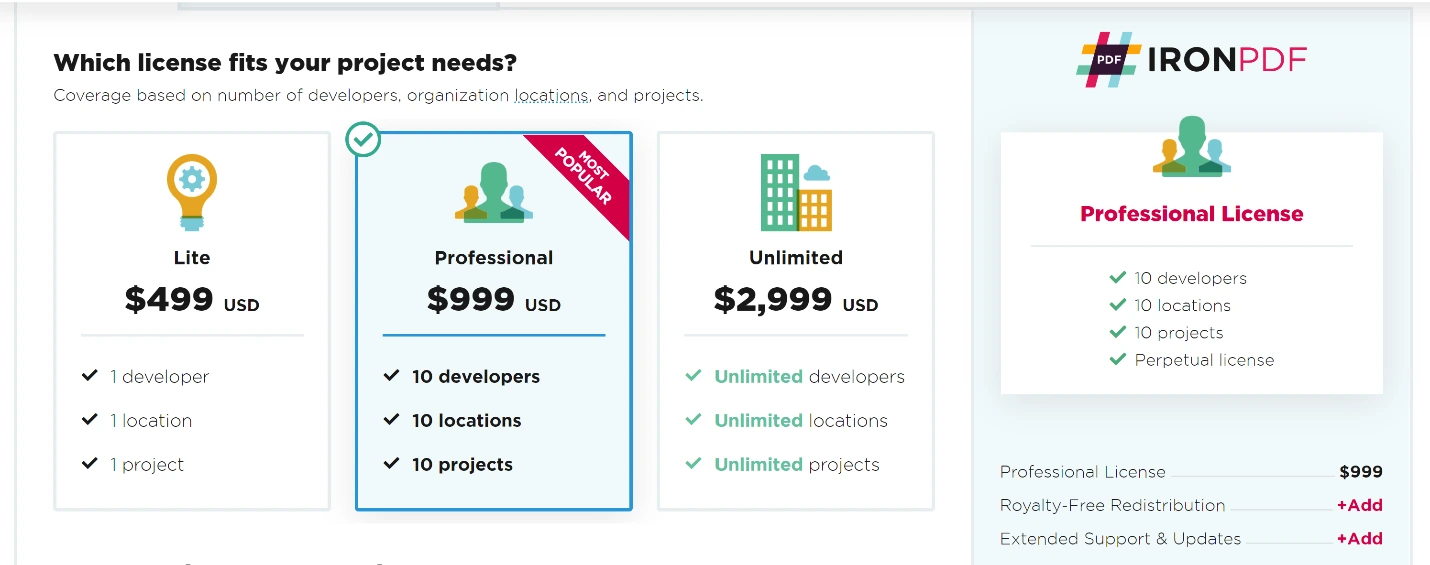 class="content__image-caption"> ## GrapeCity PDFのライセンスモデルと価格設定 ### PDF用文書 * 1人の開発者ライセンスを含む * 1つの配布場所 このライセンスは、組織内で事前に決定された数のソフトウェア開発者がIron Softwareを使用して様々な場所で最大の10まで利用できるようにします。 このパッケージには、1人の開発者ライセンスと、サポートとメンテナンスがない1つの配布場所が含まれます。 **価格設定**:年間$1,199から。 ### 無制限PDF文書 * 無制限の配布場所 このパッケージには、無制限の配布場所を持つ1人の開発者ライセンスが含まれています。 それはサポートとメンテナンスが含まれていません。 GrapeCityはSaaSとOEMをサポートしていません。 **価格設定**:年間$2799から。 ### 無制限PDFチーム文書 * 5人の開発者ライセンスを含む このパッケージにはサポートとメンテナンスがない無制限の配布場所での5人の開発者ライセンスが含まれています。 GrapeCityはSaaSとOEMをサポートしていません。 **価格設定**:年間$5799から。 ### 無制限PDFチーム文書 Unlimited * 5人の開発者ライセンスを含む IronPDF Lite **1人の開発者** パッケージは1年のサポート付きで約$799かかります。 GrapeCity Documents for PDFは、1人の開発者パッケージを含み、サポートなしで$1,199かかります。 IronPDF **プロフェッショナルパッケージ**には、10人の開発者パッケージが含まれ、1年間のサポートが付き、$1,199です。 一方、GrapeCityには10人の開発者パッケージはなく、代わりに5人の開発者パッケージのみが用意され、$5799コストがかかります。 IronPDF **Lite**および**Professional**パッケージはSaaSサービスまたはOEMを有し、5年間のサポート オプションもあります。 ### 無制限PDFチーム文書 Team Unlimited GrapeCityには、SaaS、OEMサービス、または5年間のサポートオプションがありません。 IronPDF Lite **1人の開発者** パッケージは1年のサポート付きで約$799かかります。 Iron Professional 10人の開発者パッケージには5年間のサポート、Saas、およびOEMサービスが付き、$3397 USDかかります。 しかし、GrapeCityには10人の開発者パッケージはありません。 GrapeCity Documents for PDFを使用すると、開発者は多数のデスクトップアプリケーションでPDFをエクスポート/インポートし特に、AcroForms(PDFフォーム)を作成し、実行することができます。 GrapeCity Documents for PDF(GcPdf)を使用すると、顧客に完全なPDFソリューションを提供する道を進むことができます。 IronPDFを強くお勧めします。製品はより高い精度を提供しています。 類似の機能を持つ競合製品は、いくつかの画像を変換できずに未知の文字になるような不正確な問題に直面することがあります。 一方、IronPDFは正確な結果を提供します。 IronPDFパッケージ提供するライセンスとサポートは、競争力があり継続費用がかかりません。 IronPDFは$799から始まり、より多くの機能を含むパッケージがあります。 GrapeCity PDFは年間$1649から始まります。 IronPDFはさらに、単一の価格で複数のプラットフォームをサポートしています! まだIronPDFの顧客でない場合、利用可能なすべての機能をチェックできる無料トライアルにアクセスできます。 Iron Suiteを完全に購入すると、2製品の価格で5つの製品を手に入れることができます。 ## 結論 過去10年間で最も影響を与えたライブラリの1つである、.NET用の最上のPDFライブラリIronPDFによって、すでに開発環境で19万5,000のPDFドキュメントが正常に生成されています。 今すぐIronPDFと一緒に始めて、すべての差を見てください! 詳細な[Iron Suite製品ページ](https://ironsoftware.com/suite/)を訪れて、完全なパッケージ情報を確認してください。 ご注意GrapeCity Documents for PDFは、それぞれのオーナーの登録商標です)。 このサイトは、GrapeCity Documents for PDFと提携しているわけでもなく、その承認やスポンサーを受けているわけでもありません。 IronPDF packages provide competitive licensing and support with no ongoing costs. IronPDF starts at $799 with packages including a greater range of features. GrapeCity PDF starts from $1649 per year. IronPDF also supports multiple platforms at a single price! If you are not yet an IronPDF customer, you can access the free trial to check out all the available features. If you buy the complete Iron Suite, you can get all five products for the price of two. For further details regarding [IronPDF licensing](licensing), please visit Iron Software's [Iron Suite product page](https://ironsoftware.com/suite/) to review the complete package information. [{i:(GrapeCity Documents for PDF is a registered trademark of its respective owner. This site is not affiliated with, endorsed by, or sponsored by GrapeCity Documents for PDF. すべての製品名、ロゴ、およびブランドは各所有者の所有物です。 比較は情報提供のみを目的としており、執筆時点で公開されている情報を反映しています。 よくある質問 .NETでHTMLをPDFに変換するにはどうすればいいですか? IronPDFのRenderHtmlAsPdfメソッドを使用して、HTML文字列をPDFに変換できます。さらに、RenderHtmlFileAsPdfメソッドを使用して、HTMLファイルをPDFに変換できます。 NuGetを使用してPDFライブラリをインストールする手順とは何ですか? NuGetを使用してIronPDFをインストールするには、Visual Studioを開き、「NuGetパッケージの管理」に移動し、「IronPdf」を検索してから「インストール」をクリックし、プロジェクトに追加します。 .NETのGrapeCity PDF Viewerの代替案にはどのようなものがありますか? IronPDFはGrapeCity PDF Viewerの適切な代替案であり、.NET Core、.NET 5、Framework、およびStandardに対する広範なサポートを提供し、ユーザーフレンドリーな体験を提供します。 .NETライブラリを使用してPDFファイルを作成および読み取るにはどうすればよいですか? IronPDFを使用すると、IronPdf名前空間をインクルードし、HtmlToPdfクラスを使用してHTMLをPDFとしてレンダリングすることでPDFを作成できます。PDFを読み取るには、PdfDocumentクラスを使用してコンテンツにアクセスおよび操作できます。 PDFライブラリのライセンスオプションにはどのようなものがありますか? IronPDFは、単一の開発者向けのLiteパッケージ、最大10人の開発者向けのProfessionalライセンス、チーム向けのUnlimitedライセンスなど、さまざまなライセンシングオプションを提供し、すべて永久的なライセンスとサポートオプションがあります。 他のPDFソリューションよりもIronPDFを選ぶ理由は何ですか? IronPDFはその正確性、包括的な機能、競争力のあるライセンス、および広範なサポートオプションのために推奨されています。複数のプラットフォームに対するサポートを競争力のある価格で提供しています。 購入前にPDFライブラリを試すことはできますか? はい、IronPDFは購入決定をする前にすべての利用可能な機能を探索することができる無料トライアルを提供しています。また、Iron Suiteパッケージは、割引価格ですべてのIron Software製品にアクセスすることができます。 PDFファイルを使用することの欠点は何ですか? PDFはそのサイズのためにメールでの共有が難しいことがあり、Word文書と比較してモバイルデバイスで鮮明に表示されない場合があり、編集や更新には特定のソフトウェアが必要です。 Curtis Chau 今すぐエンジニアリングチームとチャット テクニカルライター Curtis Chauは、カールトン大学でコンピュータサイエンスの学士号を取得し、Node.js、TypeScript、JavaScript、およびReactに精通したフロントエンド開発を専門としています。直感的で美しいユーザーインターフェースを作成することに情熱を持ち、Curtisは現代のフレームワークを用いた開発や、構造の良い視覚的に魅力的なマニュアルの作成を楽しんでいます。開発以外にも、CurtisはIoT(Internet of Things)への強い関心を持ち、ハードウェアとソフトウェアの統合方法を模索しています。余暇には、ゲームをしたりDiscordボットを作成したりして、技術に対する愛情と創造性を組み合わせています。 関連する記事 公開日 11月 13, 2025 C#のHTMLからPDFへのオープンソース対IronPDFの比較 C#用のオープンソースのHTMLからPDFライブラリをIronPDFと比較します。あなたの.NETプロジェクトに最適なPDF生成能力を提供するソリューションを見つけましょう。 詳しく読む 公開日 10月 27, 2025 どのASP.NET Core PDFライブラリが最も価値がありますか? ASP.NET Core アプリケーションに最適な PDF ライブラリを発見しよう。IronPDF の Chrome エンジンを Aspose および Syncfusion の代替案と比較します。 詳しく読む 公開日 10月 27, 2025 Aspose C# VS IronPDFでPDFを作成する方法 このステップバイステップガイドで、開発者向けにデザインされた Aspose C# と IronPDF を使用して PDF を作成する方法を学びましょう。 詳しく読む IronPDFとXFINIUM.PDFの比較IronPDFとTextcontrolの比較
公開日 11月 13, 2025 C#のHTMLからPDFへのオープンソース対IronPDFの比較 C#用のオープンソースのHTMLからPDFライブラリをIronPDFと比較します。あなたの.NETプロジェクトに最適なPDF生成能力を提供するソリューションを見つけましょう。 詳しく読む
公開日 10月 27, 2025 どのASP.NET Core PDFライブラリが最も価値がありますか? ASP.NET Core アプリケーションに最適な PDF ライブラリを発見しよう。IronPDF の Chrome エンジンを Aspose および Syncfusion の代替案と比較します。 詳しく読む
公開日 10月 27, 2025 Aspose C# VS IronPDFでPDFを作成する方法 このステップバイステップガイドで、開発者向けにデザインされた Aspose C# と IronPDF を使用して PDF を作成する方法を学びましょう。 詳しく読む